Como visualizar todos os tickets no SherpaDesk após a migração de dados
No SherpaDesk, você só pode filtrar tickets de acordo com seus status se usar as visualizações de tickets padrão disponíveis no sistema.
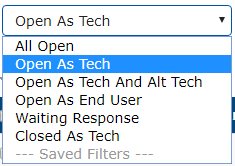
Assim, apenas os tickets com um determinado status estarão visíveis em uma página. Para visualizar e verificar todos os tíquetes existentes em seu SherpaDesk, você terá que configurar um novo filtro. Isso permitirá a visualização de tickets com qualquer status em uma página. Veja como fazer:
1. Vá para a seção Tickets.
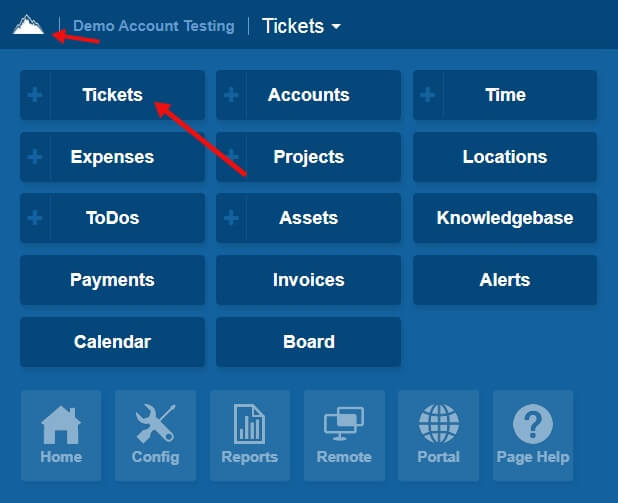
2. Clique na seta azul no canto superior esquerdo para abrir as configurações de Visualização de filtro.
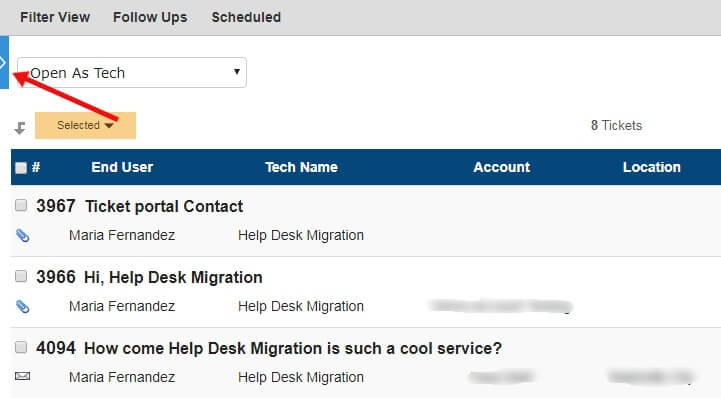
3. Role para baixo até a seção Status e selecione todas as caixas.
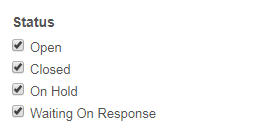
4. Em seguida, role até a parte inferior da barra lateral e clique em Aplicar filtro.
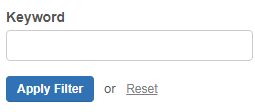
5. Pronto! Agora, você poderá ver todos os ingressos disponíveis em seu SherpaDesk em uma visualização de ingresso.